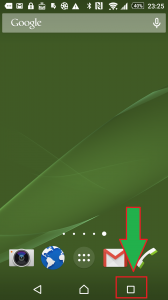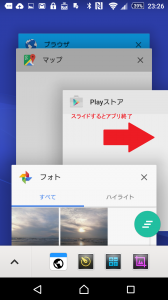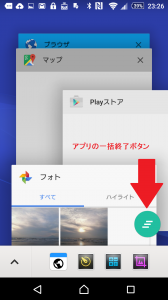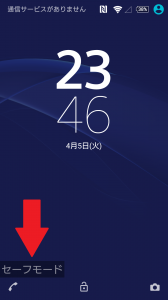Android(アンドロイド)のスマートフォンは、以前に比べてかなり動作が安定してきて快適に使えるようになって来ましたね。それでも時々動作が遅くなったり、フリーズしてしまうこともあります。フリーズとは動作が止まってしまうこと。そんなときの対処法をご紹介します。
Android(アンドロイド)のスマートフォンの動作を改善したいときは、こんな設定方法も参考にしてください↓
スマホの電源が勝手に落ちる,強制再起動する理由,原因と解決法/iphone ,アンドロイド,アイフォン,Android
Android(アンドロイド)のスマートフォンを快適に操作していて、思わぬときにやってくるのがフリーズ。使っているアプリが、ウンともスンとも反応しなくなってしまって困ってしまうことはありませんか?。そんなときに、症状によってそれぞれ対応方法があります。
■アンドロイド端末の操作ができる場合のフリーズ対策/Android
あるアプリを使用していて、そのアプリだけがフリーズ(動作停止)してしまうことがあります。アプリのメニューやボタンに触れても反応しないけれど、Android(アンドロイド)のスマートフォン本体は他のキー操作に反応するような場合は、フリーズ(動作停止)してしまったアプリだけを一旦終了させることができます。
終了するには、右下のアプリ履歴ボタンをタップします。
アプリの一覧が表示されるので、そのアプリを右にスライドするとアプリが終了します。
このボタンをタップすると全てのアプリを一気に終了させることができます。
全てのアプリが終了しました。
■アンドロイド端末の操作ができないフリーズは電源再投入/Android
電源の再投入を行いましょう。多くのスマートフォンは、電源ボタンを長押しすることで強制的に電源をオフしたり再起動することができます。機種にもよりますが、数秒で電源がオフになります。
もし数秒で電源もオフしない場合でも諦めずにさらに押し続けてみてください。上手く行けば10秒~20秒ほどでリセットがかかり、スマートフォンが再起動します。
■フリーズしたらアンドロイドのバッテリーを抜いてみる/Android
電源ボタンの操作も受け付けない場合は、バッテリーを抜く方法もあります。最近の機種では防水性能を高めたかわりに、バッテリーを自分で外せない機種もあります。一度外したら、元通りにして電源を再投入しましょう。
■再起動してもフリーズしてしまうなら『セーフモード』
特定のアプリは起動時に読み込まれてしまうため、フリーズがすぐに再発してしまう場合があります。そんな時は最後の手段としてセーフモードで起動できる機種は、このセーフモードを試してみましょう。
セーフモードとは、購入時に近いシンプルな状態で起動するため、余計なアプリを読み込まず起動に成功する可能性がとても高まります。
SONY Xperia Z3の場合なので、お使いの機種の取扱説明書をご覧ください。
電源が切れた状態で電源キーを1秒以上押し、『SONY XPERIA』のロゴが表示されたら音量を下げるキーを起動するまで押し続けてください。成功すると画面左下に「セーフモード」と表示されますので、フリーズの原因になっているアプリを削除(アンインストール)しましょう。
電源を入れなおすと通常の起動になります。
これだけ試してもフリーズする場合、本体の故障も考えられますのでショップにて点検してもらいましょう。
Android(アンドロイド)のスマートフォンの動作を改善したいときは、こんな設定方法も参考にしてください↓